Владимир Большаков - КОМПАС-3D для студентов и школьников. Черчение, информатика, геометрия
- Название:КОМПАС-3D для студентов и школьников. Черчение, информатика, геометрия
- Автор:
- Жанр:
- Издательство:БХВ-Петербург
- Год:2010
- Город:СПб
- ISBN:978-5-9775-0602-1
- Рейтинг:
- Избранное:Добавить в избранное
-
Отзывы:
-
Ваша оценка:
Владимир Большаков - КОМПАС-3D для студентов и школьников. Черчение, информатика, геометрия краткое содержание
Демонстрируется эффективная компьютерная поддержка курсов черчения, информатики и геометрии на базе свободно распространяемой системы КОМПАС-3D LT. Описываются общие сведения и работа с системой, приводятся основные понятия трехмерного моделирования геометрических объектов. Подробно рассматриваются создание трехмерных моделей деталей и их проекций, нанесение размеров, изображение резьбовых соединений, создание сборок. Показаны возможности применения КОМПАС-3D LT в решении задач графической обработки информации и геометрического трехмерного моделирования. Приводятся примеры решения планиметрических задач и создания 3D-моделей элементарных геометрических тел. В приложениях приводятся эскизные и тестовые задания. DVD содержит дистрибутивы рассматриваемых программ и десятки вариантов практических заданий по всем упоминаемым в книге темам.
Для студентов и преподавателей вузов и колледжей, учащихся и учителей общеобразовательных школ, руководителей курсов повышения квалификации.
КОМПАС-3D для студентов и школьников. Черчение, информатика, геометрия - читать онлайн бесплатно ознакомительный отрывок
Интервал:
Закладка:

Плоскость ху станет параллельной экрану.
4. В появившейся Компактной панелинажмите кнопку переключения Геометриядля вызова соответствующей Инструментальной панели:

5. На панели Глобальные привязкивключите привязку По сеткеи изображение сетки на экране. Выберите команду Прямоугольник по центру и вершине:

6. Укажите точку центра квадрата. Постройте квадрат со стороной, например 50 мм. Заканчивается эскиз повторным нажатием кнопки Эскиз:

7. Нажмите кнопку Операция выдавливания:

на панели Редактирование детали:

Внизу экрана появится Панель свойств, на которой установите параметры выдавливания: Два направления; Расстояние 1 — 35.35; Уклон 1 — 35.268; Расстояние 2 — 35.35; Уклон 2 — 35.268. Ввод параметров заканчивается нажатием кнопки Создать объект:

8. После включения Ориентация | Диметрияи команды Невидимые линии тонкие:

на панели Видполучится изображение октаэдра, показанное на рис. 12.4, в.
При создании моделей правильных многогранников выбиралась пользовательская ориентация Изометрия YZX. Это позволяло нагляднее представлять модели куба и октаэдра с помощью ориентации Диметрияпо сравнению с выбором других пользовательских ориентаций Изометрия.
Условие. Создать твердотельную модель икосаэдра (см. рис. 12.4, д ).
Решение. На рис. 12.18 проиллюстрированы этапы создания 3D-модели икосаэдра.
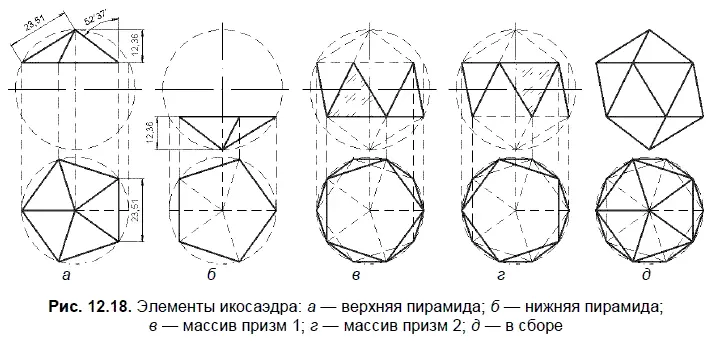
Рассмотрим последовательность действий, необходимых для создания 3D-модели икосаэдра.
1. Выберите Создать | Деталь |кнопка OK. В Дереве модели укажите Плоскость ХY. Введите название модели — Икосаэдр.
Нажмите кнопку Эскиз:

В появившейся Компактной панелинажмите кнопку переключения Геометриядля вызова соответствующей Инструментальной панели:

2. Выберите команду Многоугольник:

В Панели свойств укажите количество вершин многоугольника — 5. Укажите точку центра многоугольника. Постройте пятиугольник по диаметру описанной окружности, равному, например, 40 мм (рис. 12.19).
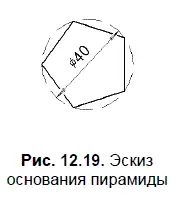
Заканчивается эскиз повторным нажатием кнопки Эскиз:

3. Нажмите кнопку Операция выдавливания:

на панели Редактирование детали:

Внизу экрана появится Панель свойств, на которой установите параметры выдавливания: Прямое направление; Расстояние 1 — 12.36; Уклон 1 — 52.6227, Ввод параметров заканчивается нажатием кнопки Создать объект:

Результат представлен на рис. 12.20.
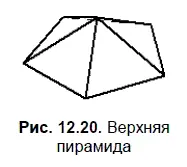
4. Выберите Операции | Плоскость | Смещенная. В Панели свойств укажите Расстояние — 20; направление смещения — Обратное направление. Нажмите кнопку Создать объект:

Результат представлен на рис. 12.21.
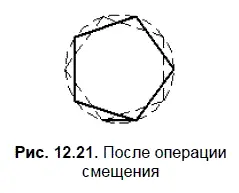
5. В Дереве модели укажите Смещенная плоскость: 1и откройте Эскиз: 2. Постройте пятиугольник с известным центром по диаметру описанной окружности, равному 40 мм. Заканчивается эскиз повторным нажатием кнопки Эскиз:

6. Нажмите кнопку Операция выдавливания:

на панели Редактирование детали:

На Панели свойств установите параметры выдавливания: Обратное направление; Расстояние 1 — 12.36; Уклон 1 — 52.6227.
Ввод параметров заканчивается нажатием кнопки Создать объект:

Результат представлен на рис. 12.22.
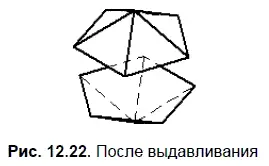
7. Выберите Операции | Плоскость | Через три вершины.
Укажите одну вершину в нижнем пятиугольнике и две в верхнем. Нажмите кнопку Создать объект:

В Дереве модели появится объект Плоскость через три вершины: 1.
Укажите его и откройте Эскиз: 3. В эскизе отрезками соедините 3 вершины (рис. 12.23).
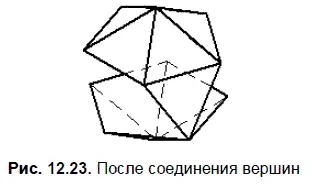
Заканчивается эскиз повторным нажатием кнопки Эскиз:

8. Нажмите кнопку Операция выдавливания:

на панели Редактирование детали:

На Панели свойств установите параметры выдавливания: Обратное направление; Расстояние 1 — 20. Ввод параметров заканчивается нажатием кнопки Создать объект:

Результат представлен на рис. 12.24.
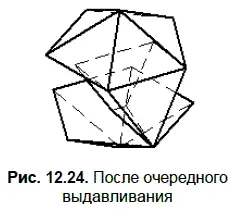
9. Выберите Операции | Плоскость | Через три вершины.
Читать дальшеИнтервал:
Закладка:


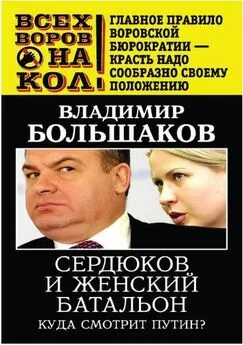



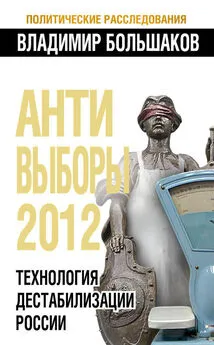
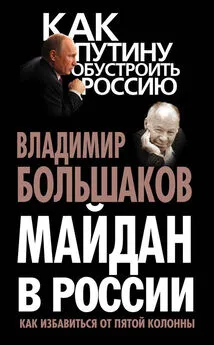
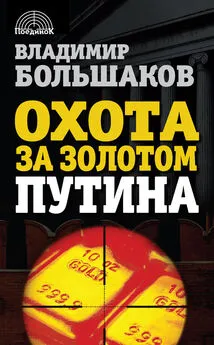
![Владимир Большаков - Призраки русского замка [litres]](/books/1068592/vladimir-bolshakov-prizraki-russkogo-zamka-litres.webp)
